Win10检查更新不到最新版本 Win10检测不到最新版本的解决方法
微软会定期的推送win10系统更新来提升用户的使用体验,一般用户只需要通过Windows更新来自动升级就可以,不过有些用户却检查不到win10新版本更新,无法升级到win10的更高版本,出现这种情况可以通过下载Win10 ISO镜像来直接升级,也可以通过修复Windows更新来解决。
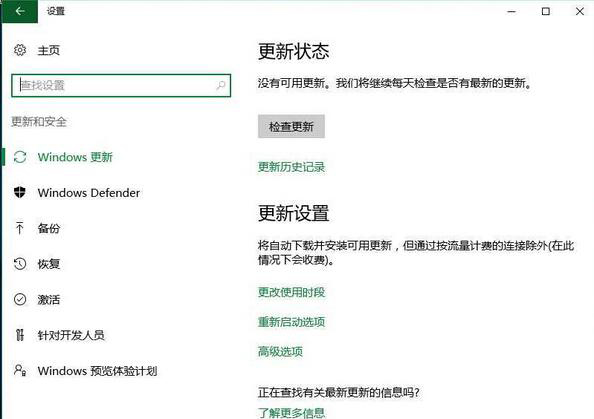
Win10检测不到最新版本的解决方法:
1、重命名SoftwareDistribution 文件夹:
按住Windows 键+R键打开运行,在输入框内中输入services.msc,并按下回车。
双击打开“Windows Update”服务。
然后点击“服务状态”下面的“关闭”按钮,将启动类型改为“禁用”。
然后重命名C:\Windows\SoftwareDistribution文件夹为SDfolder。
重命名完成后重新启用Windows Update服务再尝试检查更新和安装。
2、同时可以删除临时文件。
在C:\Windows\SoftwareDistribution下删除DataStore文件夹下的内容和Download文件夹下的内容。
Windows10系统检测不到更新无法升级更高版本的解决方法就为大家介绍到这里了。同样遇到无法检测到更新问题的朋友,可以按照上述步骤操作看看!
Win10教程最新文章
游戏排行
热点推荐
换一换- Win10选21H2还是22H2好?Win10 22h2和21h2的区别
- Win10消费者版本是什么意思?Win10消费者版本介绍
- Win10卸载不了更新补丁怎么办?没有成功卸载全部更新解决方法
- Win10安装搜狗输入法的方法
- Win10 LTSC 2021更新时显示:由于更新服务正在关闭无法完成安装怎么办?
- Win10专业版跟家庭版哪个流畅?两者有什么区别
- 如何让Win10启动后进入选择用户界面
- 电脑开机提示:please power down and connect the pcie power cable(s)
- Win10系统提示你的组织设置了一些管理更新的策略怎么解决?
- Win10电脑提取压缩包出现错误提示代码0x80004005解决方法





















